Когда Google Pixel 3 был запущен в октябре 2018 года, он получил очень положительные отзывы. Эксперты и энтузиасты впечатлены новыми функциями, но камера поражает. Камера 12,2 мегапикселя находится сзади, а камера для селфи спереди предлагает 8 мегапикселей.
Различные продвинутые режимы фотосъемки хвалят с помощью ИИ и возможности записи видео 4K. Если вы хотите проверить пределы пикселей 3 You и записать видео 4K, читайте дальше.
Пиксельная камера 3
Google 3-го поколения Pixel имеет некоторые из самых мощных камер вокруг него. Он использует AI совершенно по-новому и предлагает множество других замечательных функций и опций.
Например, если вы хотите сфотографировать своих друзей, камера Pixel сделает много фотографий подряд и избавится от лучших. Вы увидите эскиз фотографии в нижней части экрана, в то время как рекомендуемый пиксель будет отображаться полностью.
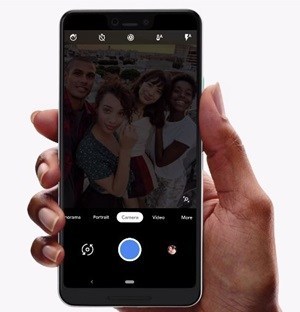
Вместо классического оптического зума камера AI Pixel оснащена функцией Zoom Super Res, которая позволяет камере перефразировать фотографию и затем заполнить все недостающие детали.
Кроме того, режим ночного прицела камеры впечатляет. Этот режим работает при съемке нескольких фотографий подряд для имитации длинных выдержек. После этого AI использует все фотографии, сделанные для заполнения отсутствующих цветов, тем самым улучшая качество фотографий, сделанных в условиях низкой освещенности. Этот режим также хорош для фронтальной камеры.
Варианты видео
Pixel Camera 3 также выделяется при съемке видео. Наиболее впечатляющей особенностью режима видео является то, что ИИ может выбирать частоту кадров, которая считается лучшей на данный момент. Это также означает, что скорость вашего видеокадра может значительно варьироваться от начала до конца.
Пиксели также могут снимать видео 4K с помощью задней камеры. Однако частота кадров ограничена 30 кадрами в секунду при разрешении 4K, причем 60 кадров в секунду доступны только при более низких разрешениях. Тем не менее, это все еще одна из самых впечатляющих камер.
Также следует помнить, что фронтальная камера с разрешением 3 пикселя не может записывать видео 4K. Это ограничено разрешением 1080p и нет возможности войти в режим UHD. Поэтому мы обсудим только тыловые камеры в оставшейся части статьи.
Как установить разрешение 4K
Существует два способа установки камеры Pixel 3 в режим 4K: через экран камеры и через приложение «Настройки». В этом разделе мы рассмотрим оба. Во-первых, это путь к экрану камеры.
Камера
Если вы хотите снимать 4K-видео с 3 пикселями и у вас нет времени для воспроизведения с помощью приложения «Настройки», вам нужно выбрать путь к экрану камеры. Вот как переключить заднюю камеру Pixel 3 Vas в режим 4K через экран камеры:
- Запустите камеру в Pixel 3 You
- Прокрутите режим прокрутки над кнопкой записи и выберите Режим видео.
- Затем нажмите значок «A», расположенный в верхнем левом углу экрана.
- Вы увидите два варианта: автоматические кадры / сек. Слева и 30 кадров / сек. Справа Выберите опцию 30 кадров / секунду.
- Значок «A» изменится на номер 30, и ваша камера будет в режиме 4K.
Для выхода из режима 4K необходимо повторить шаги. 1-4 и выберите параметр «Автоматический / второй кадр» вместо параметра «30 кадров / секунду».
конфигурации
Вы также можете изменить разрешение вашей задней камеры до 4K через приложение вездесущих настроек. Этот путь рекомендуется для ситуаций, когда у вас есть долгое время, чтобы изменить настройки камеры. Выполните следующие действия, чтобы настроить заднюю камеру в 4K с помощью приложения «Настройки»:
- Проведите вверх на главном экране.
- Коснитесь значка настроек, чтобы запустить приложение Pixel Settings. 3 Вы
- Затем нажмите на строку поиска в верхней части экрана.
- Введите «камера» и коснитесь значка увеличительного стекла на клавиатуре.
- Нажмите Настройки камеры в списке результатов. Это должно быть в или около верхней части списка.
- Когда откроется страница «Настройки камеры», вам нужно прокрутить вниз до раздела «Видео». Коснитесь вкладки разрешения видео задней камеры.
- Пиксель 3 Далее отобразится список доступных разрешений задней камеры: HD 720p, HD 1080p и 4K UHD. Вы также увидите, что опция 4K ограничена 30 кадрами в секунду. Нажмите 4K UHD.
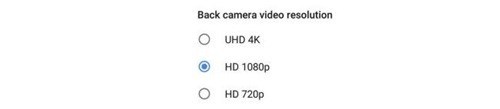
Единственный возможный недостаток этого режима заключается в том, что видеофайлы имеют тенденцию быть довольно большими и могут занимать ваше пространство для хранения за короткий промежуток времени. Чтобы уменьшить разрешение видео, повторите шаги 1-7 и выберите параметр HD 1080 или HD 720p.
Мир в 4К
UHD-видео было зарезервировано для DSLR-камер всего несколько лет назад. Сегодня все больше и больше smartphones Он может записывать в 4K и 3 пикселя между ними. Однако, в этом режиме он может достигать только 30 кадров в секунду.
Какой формат вы предпочитаете, HD или UHD? Удовлетворены ли вы стандартными форматами 720p и 1080p или хотите максимально увеличить свое устройство? Скажите нам свои предпочтения в комментариях ниже.

Add comment